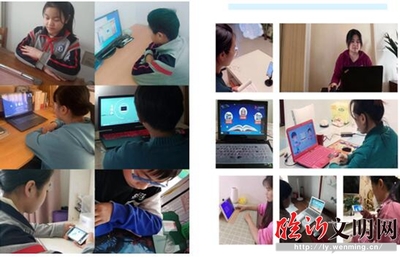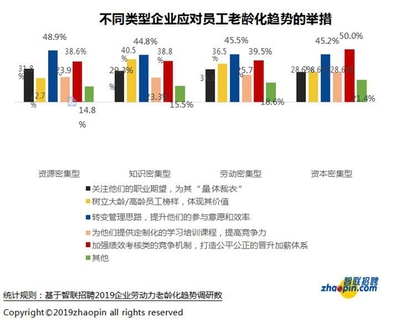微信聊天记录迁移教程,换手机不再怕丢失
在当今数字化时代,手机已经成为我们生活中不可或缺的一部分,里面存储着大量重要的信息,如聊天记录、照片、文件等。当我们更换手机时,如何将这些珍贵的数据顺利迁移,成为了许多人关注的问题。微信作为一款广泛使用的社交软件,其聊天记录的迁移对于很多用户来说至关重要。接下来,我们就详细介绍一下微信聊天记录迁移教程,让你换手机不再怕丢失。
确保你的新旧手机都已登录同一个微信号。如果是新手机,直接登录即可;若是旧手机,要保证微信处于正常登录状态,且网络连接稳定。

然后,在旧手机上打开微信,依次点击界面右下角的“我”-“设置”-“聊天”-“聊天记录备份与迁移”。进入该页面后,你会看到两个选项:“迁移聊天记录到另一台设备”和“备份聊天记录到电脑”。这里我们主要讲迁移到另一台设备的方法。
点击“迁移聊天记录到另一台设备”后,会出现两种迁移方式:“迁移全部聊天记录”和“选择聊天记录”。如果你想将所有的微信聊天记录都迁移到新手机,就选择“迁移全部聊天记录”。这种方式虽然方便快捷,但可能会占用较多的新手机存储空间,需要根据自己的实际情况来决定。
若只想迁移部分聊天记录,比如与某个人或某个群组的聊天记录,那就选择“选择聊天记录”。进入后,你可以通过搜索聊天对象、群组名称,或者直接勾选特定的聊天记录来进行选择。选好后,点击右上角的“完成”按钮。
接下来,按照提示在旧手机上进行操作,微信会生成一个二维码。此时,打开新手机上的微信,扫描这个二维码。扫描成功后,新手机上会出现与旧手机上所选聊天记录相关的信息,点击“迁移”按钮,聊天记录就会开始迁移到新手机啦。
在迁移过程中,要注意保持新旧手机的网络连接稳定,避免因网络中断导致迁移失败。迁移的速度会根据聊天记录的大小和网络状况有所不同,耐心等待即可。
当迁移完成后,你在新手机上就能看到完整的聊天记录了,和在旧手机上看到的一模一样。无论是与亲朋好友的温馨交流,还是工作上的重要沟通,都不会因为换手机而丢失。
除了上述这种直接迁移到另一台手机的方法,微信还支持备份聊天记录到电脑。如果你担心手机出现故障或者丢失数据,定期将微信聊天记录备份到电脑也是一个不错的选择。操作方法同样在“聊天记录备份与迁移”页面中,点击“备份聊天记录到电脑”,然后按照提示在电脑上登录微信网页版(weixin.qq.com),扫描手机上出现的二维码,即可完成备份。备份后的聊天记录可以随时在电脑上查看,方便又安全。
掌握微信聊天记录迁移教程,能让我们在更换手机时轻松应对数据迁移的问题,不再为丢失重要聊天记录而烦恼。希望以上内容能对你有所帮助,让你在数字世界里畅快遨游,无后顾之忧。
- 随机文章
- 热门文章
- 热评文章